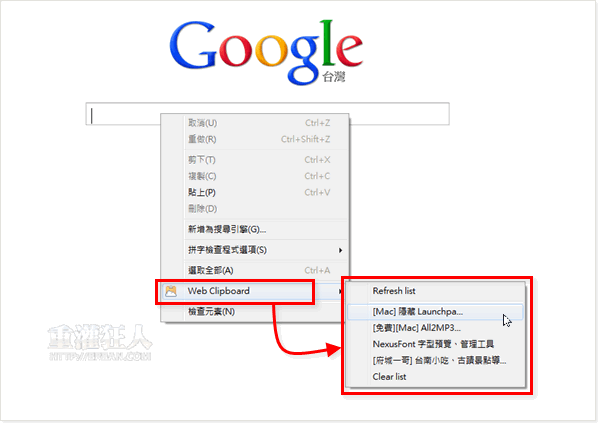當我們在電腦中複製一段文字之後,電腦會把文字內容儲存在系統的「剪貼簿」裡面,當下次再按「貼上」或「Ctrl」+「v」時,便可將當時剪貼簿中的內容貼出來。
一般情況下,在電腦 A 中複製、儲存到剪貼簿中的內容,只能在同一台電腦中使用,不過如果你有很多台電腦,常常需要換來換去使用,希望能在電腦 A 複製下來的東西也能在電腦 B 貼上使用的話,可以試試看下面介紹的「雲端剪貼簿」這種東西。
之前介紹過可以讓多台電腦共用剪貼簿的軟體 Copycat,它可以直接把系統的「剪貼簿」內容跟其他電腦一起共用,如果你是 Google Chrome 瀏覽器的使用者,也可以試試看另外一套只在瀏覽器中使用的「雲端剪貼簿」程式 Web Clipboard 。
Web Clipboard 只能在 Google Chrome 瀏覽器中使用,當我們在網頁中使用 Web Clipboard 複製某段文字內容之後,其他電腦即可在同一個時間從 Web Clipboard 中下載、貼上你所儲存的資訊,如果你常常需要在多台電腦間傳遞一小段資訊,可以不必再用 Email 傳來傳去,直接複製、貼上就好。
▇ 軟體小檔案 ▇ (錯誤、版本更新回報)
- 軟體名稱:Web Clipboard (by Google)
- 軟體版本:2.0
- 軟體語言:英文
- 軟體性質:免費軟體
- 系統支援:此為 Google Chrome 瀏覽器專用擴充套件(下載 Google Chrome)
- 官方網站:按這裡
- 軟體下載:按這裡 (注意!Google已移除該功能,可參考另外:這個)
使用方法:
第1步 用 Google Chrome 瀏覽器開啟 Web Clipboard 擴充套件安裝頁面,按一下「加到 Chrome」按鈕即可將程式安裝到電腦中。
安裝好之後,當我們要複製文字到 Web Clipboard 中儲存時,可以先將文字選取、反白之後,在上面按右鍵再點「Copy selection to web clipboard」。
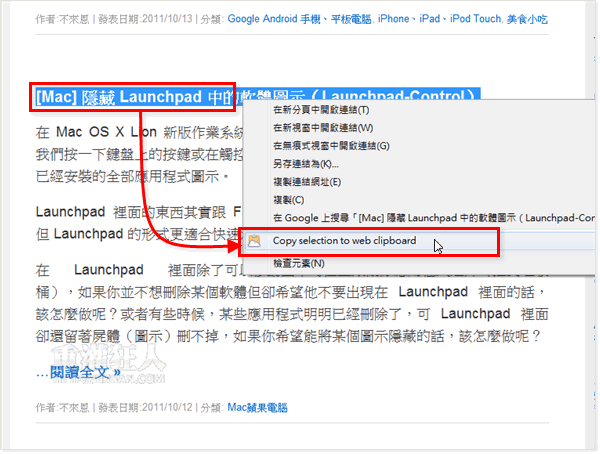
第2步 如果要在其他電腦中也能使用你剛剛複製下來的東西的話,一樣是先在 Google Chrome 瀏覽器中安裝好 Web Clipboard 外掛,要貼上文字時按一下滑鼠右鍵再點「Web Clipboard」,即可從選單中點選、貼上你要的內容。
Web Clipboard 看起來相當簡單易用,不過他只能在瀏覽器中使用,跟前面介紹的、整個桌面、系統都可以使用的 Copycat 不一樣。另外如果你要在多台電腦中共用同一份 Web Clipboard 的內容,則必須使用同一個 Google 帳號登入才行,所以如果是不同人使用的不同電腦,則暫時無法多帳號共享複製貼上的內容。
延伸閱讀: